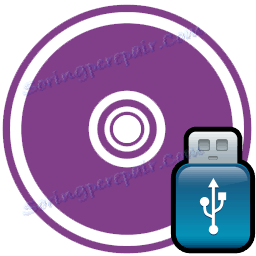Ustvarjanje zagonskega bliskovnega pogona USB z WinToFlash
Zaženljivi USB-pogon je lahko uporaben za skoraj vsakega uporabnika. Kljub tradicionalni uporabi fizičnih diskov ima nameščanje operacijskega sistema s pomnilniškega ključka USB veliko nespornih prednosti. Prvič, sliko lahko prefabriramo in tehtamo veliko več, kot je primerna za običajen disk. Poleg tega je hitrost kopiranja datotek med namestitvijo iz USB-pomnilniškega pogona nekaj večjih vrst velikosti kot pri običajnem disku. No in nazadnje - na bliskovni pogon je mogoče zapisati veliko različnih slik, ko so kot blanks ponavadi razpoložljivi. Način namestitve operacijskega sistema iz bliskovnega pogona je nepogrešljiv za uporabnike netbooks in ultrabooks - diskovni pogon je pogosto odsoten.
V odprtih prostorih omrežja lahko vprašljiv uporabnik najde veliko količino posebne programske opreme katerekoli funkcije in z veliko funkcijami. Med njimi je dobesedno legendaren izdelek - WinToFlash . Kljub temu, da ni najdaljša zgodovina, je ta program takoj dobil veliko oboževalcev s svojo preprostostjo in funkcionalnostjo.
Prenesite programsko opremo WinToFlash
Ta članek bo analiziral funkcionalnost programa z ustvarjanjem zagonskega bliskovnega pogona USB z operacijskim sistemom Windows 7. Delo s programom pomeni, da je na voljo pripravljena slika diska ali posnetega fizičnega praznega prostora in prazen pogon z ustrezno zmogljivostjo.
1. Za začetek je treba program prenesti z uradne spletne strani razvijalca. V "arsenalu" je več različic programa, kar pomeni razliko v funkcionalnosti. Potrebovali bomo prvo, Lite izdaja - popolnoma brezplačna, ne bo porabila veliko prostora in ustvariti redno zagonsko bliskovno enoto, ki ima vse potrebne funkcije.
Za hitrejše in stabilnejše prenose priporočamo, da aplikacijo prenesete prek povezave Magnet-link.
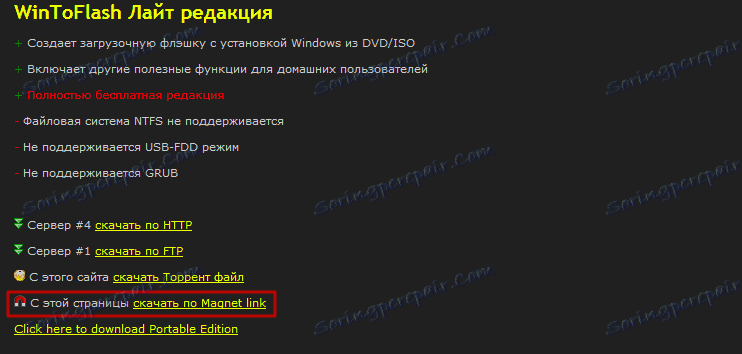
2. Prenosno različico je mogoče prenesti tudi - ne potrebuje namestitve in deluje neposredno iz mape, zato v sistemu ni nepotrebnih sledi. Idealno za enkratno uporabo ali za uporabnike, ki so navajeni za delo s programi v prenosnem načinu.
3. Ko se datoteka prenese - program mora biti nameščen (za prenosno različico - samo odprite datoteko v želenem imeniku).
4. Program takoj začne zagon čarovnika za hitri začetek . V tem oknu lahko na kratko berete lastnosti programa. V naslednjem odstavku se je potrebno strinjati z dovoljenjem (tudi priporočamo, da odstranite kljukico iz postavke "Strinjam se posredovati statistiko"). V zadnjem odstavku čarovnika izberemo brezplačno različico programa za nekomercialno uporabo hiše.
Pri namestitvi boste morali biti previdni - morate počistiti polje, ki predlaga zamenjavo domače strani brskalnika.
5. Program deluje v dveh načinih - Čarovnik in Napredno . Prvi je preprost, v večini primerov bo ustrezal navadnim uporabnikom. Če ga želite zagnati, kliknemo na opazen zeleni klopi.
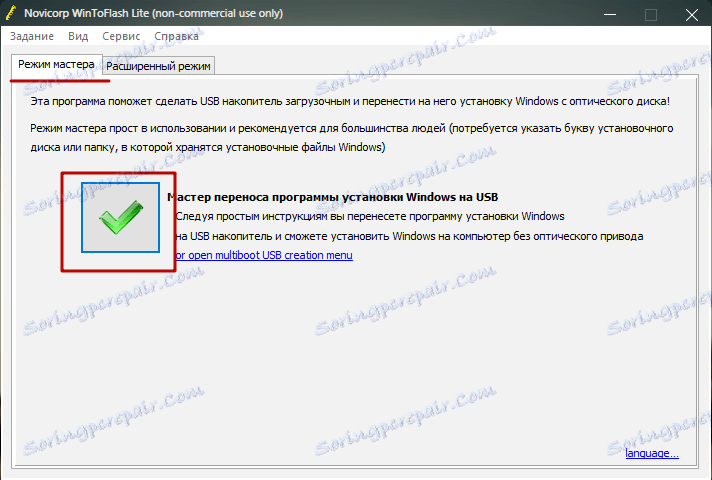
5. Program lahko zapiše USB-pomnilniški ključ, ki ga je mogoče zagnati iz dveh virov - od slike operacijskega sistema, shranjenega na trdem disku, ali iz diska, vstavljenega v pogon. Druga metoda odpravlja potrebo po vmesni kopiji diska v digitalno datoteko za kasnejše snemanje. Želeni način delovanja je izbran v procesu nastavitve z dvema stikaloma.
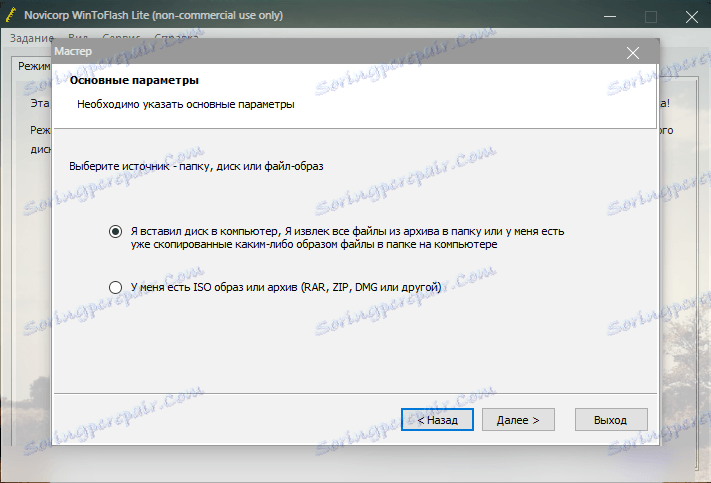
5. Če se slika shrani v datoteko, se v ustreznem meniju naslednjega elementa po standardnem raziskovalcu prikaže standardna pot. Če želite kopirati iz fizičnega praznega polja, morate po zagonu določiti pot do diska. Nekoliko nižje v tem oknu je menu za izbiro bliskovnega pogona za snemanje - če je samo vstavljen v računalnik, ga program samodejno zazna in prikaže, če je več - morate določiti pot do nje.
Uporabite bliskovni pogon USB brez pomembnih podatkov in brez poškodovanih blokov. Vsi podatki na njem bodo uničeni med postopkom beleženja slike operacijskega sistema.
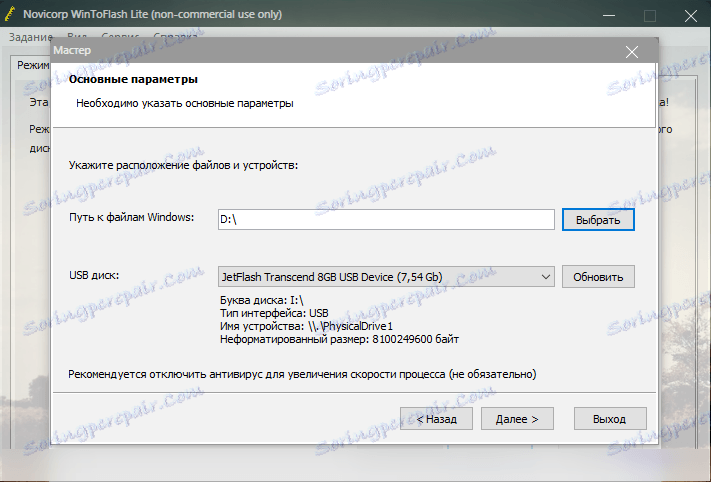
5. Ko so vsi parametri določeni, se morate v naslednjem odstavku strinjati z licenco Windows, po kateri bo slika zapisana na bliskovni pogon. Hitrost snemanja bo odvisna neposredno od parametrov pogona in velikosti slike.
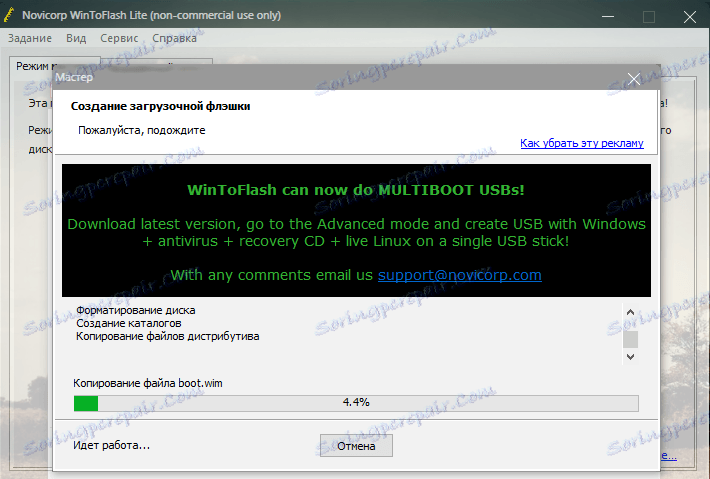
6. Ko je snemanje končano, je izhod povsem zagonljiv trenutek.
7. Napredni način delovanja pomeni bolj natančno nastavitev samega zapisa datoteke, pripravljalne faze in samega bliskovnega pogona. Med konfiguracijo parametrov se ustvari tako imenovana naloga - niz potrebnih parametrov, ki jih uporabniki potrebujejo za večkratno snemanje.
Napredni način uporabljajo naprednejši in zahtevnejši uporabniki za prenos operacijskega sistema Windows, WinPE, DOS, bootloader in druge podatke.
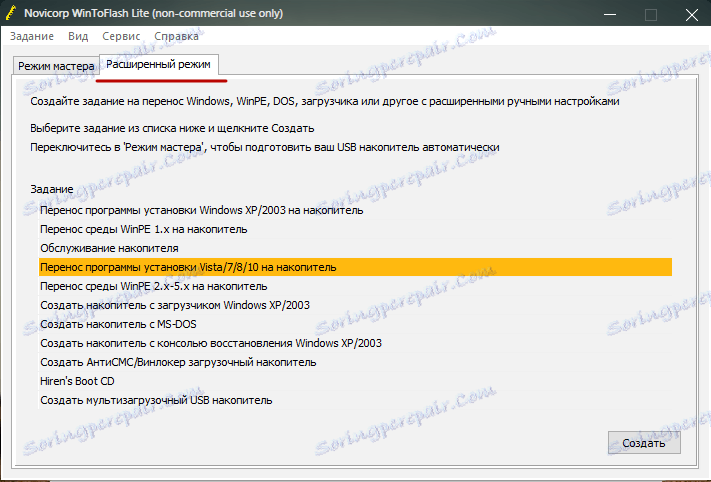
8. Če želite zapisati operacijski sistem Windows 7 v naprednem načinu, morate te parametre konfigurirati:
- Na kartici Osnovne nastavitve določite datoteko ali pot do diska na enak način, kot je opisano zgoraj, enako velja za pot do bliskovnega pogona.
- v zavihku Priprava faz se zaporedoma prikažejo koraki, ki jih program običajno izvaja v glavnem načinu. Če zaradi specifične narave slike ali zaradi drugih razlogov morate preskočiti korak - samo odstraniti ustrezen klop. V brezplačni različici preverjanje diskov za napake po zajemanju slike ni na voljo, zato je mogoče zadnji element takoj onemogočiti.
- Možnosti na zavihkih Oblika in Postavitev ter Več postavitve označujeta vrsto oblikovanja in postavitve delov. Priporočljivo je, da zapustite standardne vrednosti ali po potrebi spremenite potrebne.
- Na kartici » Disk Check « lahko konfigurirate parametre optičnega branja izmenljivega medija za napake in jih popravite tako, da se snemanje izvaja v delovnem pomnilniku.
- Na kartici Loader lahko izberete vrsto nakladalnika in pravilnik UEFI. V brezplačni različici WinToFlash zagonski nalagalnik GRUB ni na voljo.
9. Ko so vsi parametri nastavljeni podrobno, bo program začel zapisovati sliko Windows na USB-pogon. Po uspešnem zaključku programa je bliskovni pogon takoj pripravljen za namestitev operacijskega sistema.
Priročnost programa je že razvidna iz prenosa. Hitri prenos, zmožnost uporabe nameščenih in prenosnih različic, podrobne in funkcionalne nastavitve, opisane v preprostem in razčlenjenem meniju - to so prednosti WinToFlash-a, zaradi česar je zanesljiv program za ustvarjanje zagonskih diskov z operacijskim sistemom katere koli kompleksnosti.